当ブログ愛用のWordPressテーマ
広告
\乗り換え先おすすめテーマ!/
/ブロガーとして本格的に取り組む\

広告
\乗り換え先おすすめテーマ!/
/ブロガーとして本格的に取り組む\

✓優秀なデザイン性 ✓最新のSEO ✓サイト高速化に対応|CocoonからSWELLに乗り換えた私の感想と口コミを見る >>
SWELLを使ってみた私の感想と口コミを見る >>
クリック
タップ

「Canvaで作ったデザインを背景透過したい」
「写真や画像を無料で背景透過できないか?」
この記事では、そんな方に向けて、Canvaで作ったデザインを無料で背景透過する方法をお話しします。
 かめコンパス
かめコンパスこんにちは、かめコンパスです!
どこよりも分かりやすく書いている自信がありますので、ぜひ最後まで読んでください!
さっそく本題に入りましょう。
背景透過とは、写真や画像の周りの背景を削除・透明にすることです。
下の画像を例に、背景透過してみます。
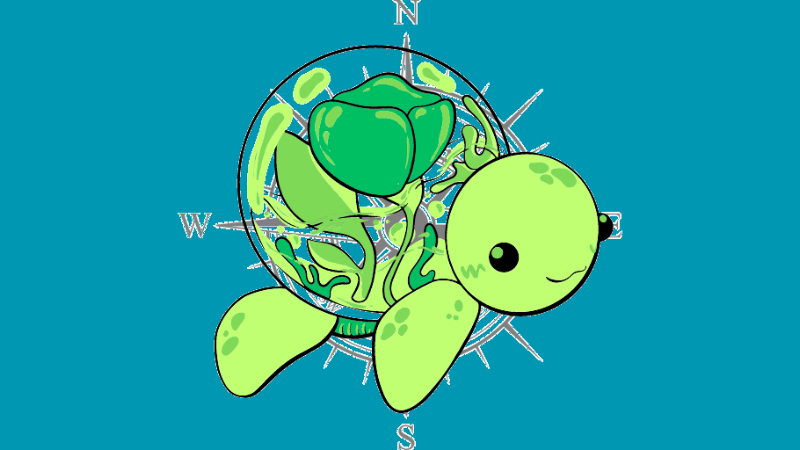
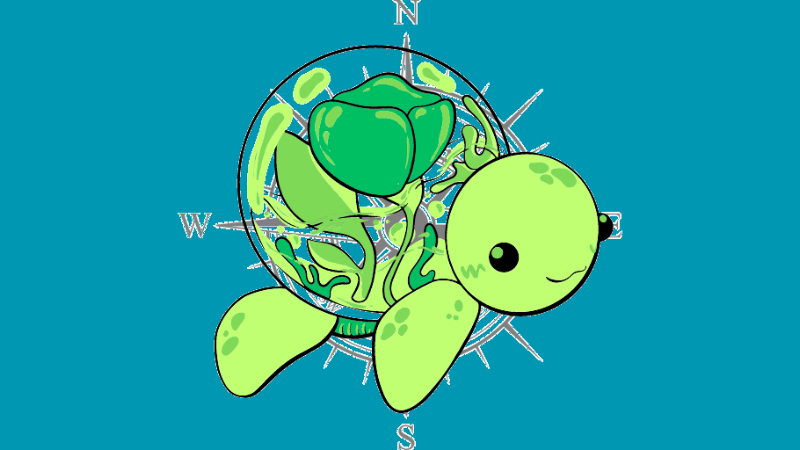
背景透過をすると…
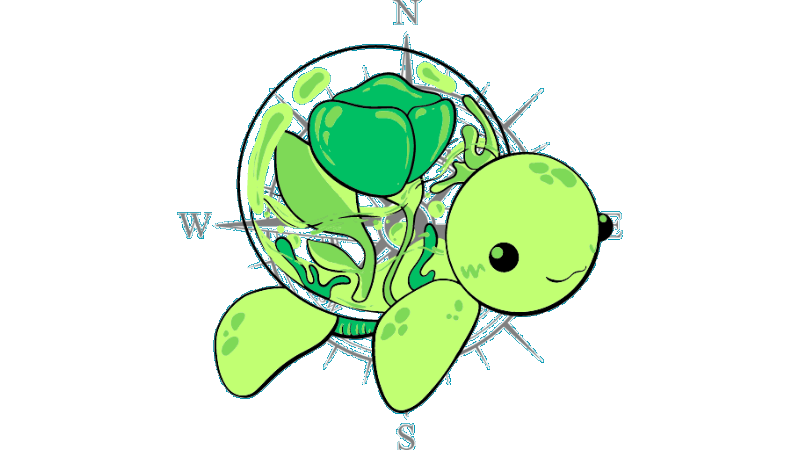
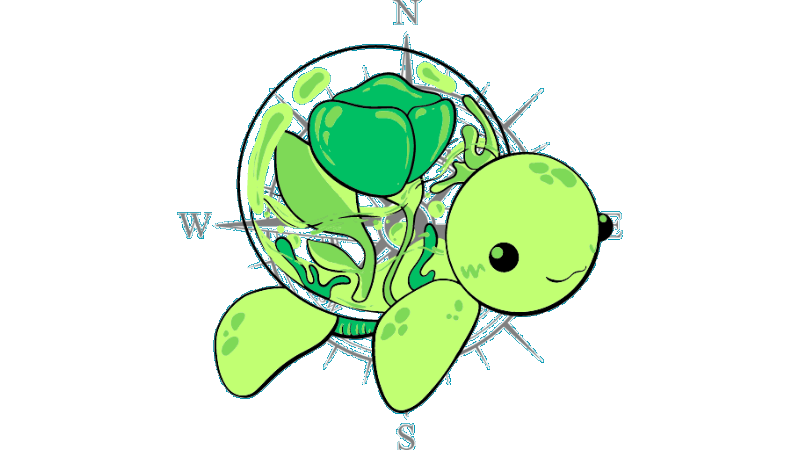
青色の背景がなくなりました。
これが背景透過です!
無料版のCanvaでは、背景透過機能を使えず、
背景透過機能を使うには、有料版のCanva Proに登録する必要があります。
ただ、これから紹介する方法で、Canvaで作成したデザインを無料で背景透過させたり、背景透過した写真や画像をCanvaにアップロードできます。



いろんなツールを組み合わせて使えば、無料で背景透過できるよ!
Canvaで作ったデザインを無料で背景透過する方法は、3つあります。
それぞれ詳しく解説します。
有料版のCanva Proは30日間無料でお試しできる無料トライアルがあり、その期間中であれば無料で背景透過機能を使えます。
Canva Proは、無料トライアル期間中いつでも解約できるので、試しに登録してみるのもありです。



気に入ればCanva Proを継続しようね
無料で背景透過できる外部サイトはいくつかあります。
当ブログでは「PEKO STEP」というサイトを利用しており、Canvaでもオススメしている無料ツールの1つです。
商用利用できないサイトもあるので、サイトの利用規約を必ず確認してください。
PEKO STEPサイトで背景透過する方法は、次の通りです。
PEKO STEPサイトを開き、WEBで画像加工内の透過画像にするをクリックする
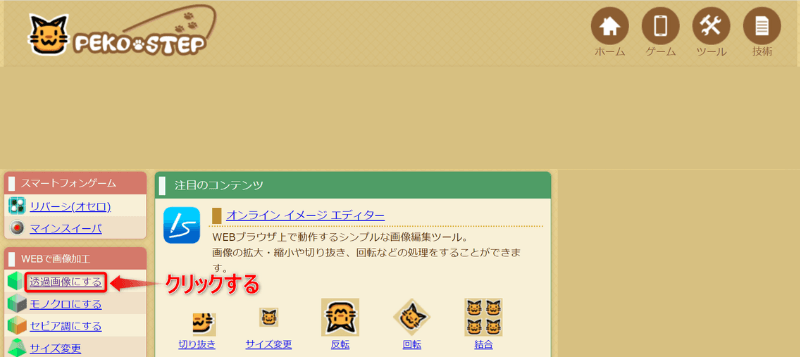
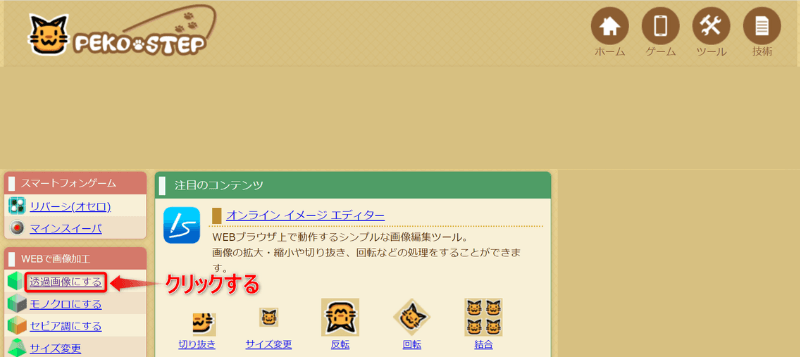
背景透過したい画像をドラッグ&ドロップする
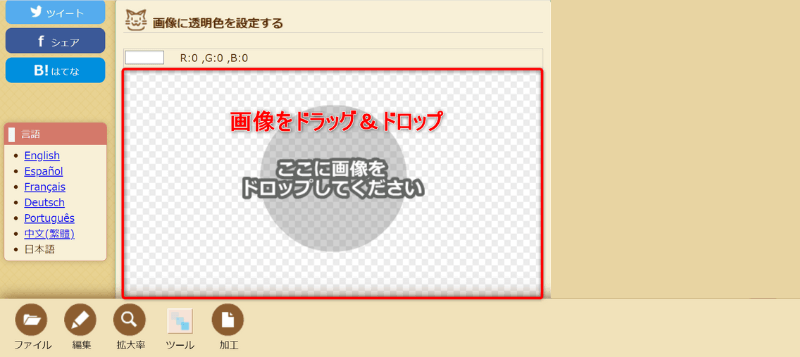
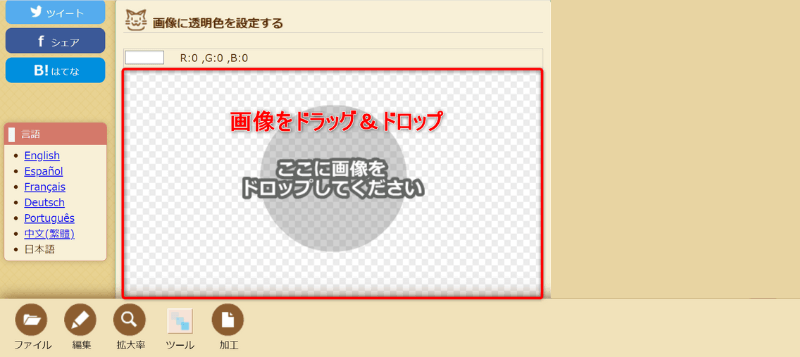
背景透過したい場所をクリックする
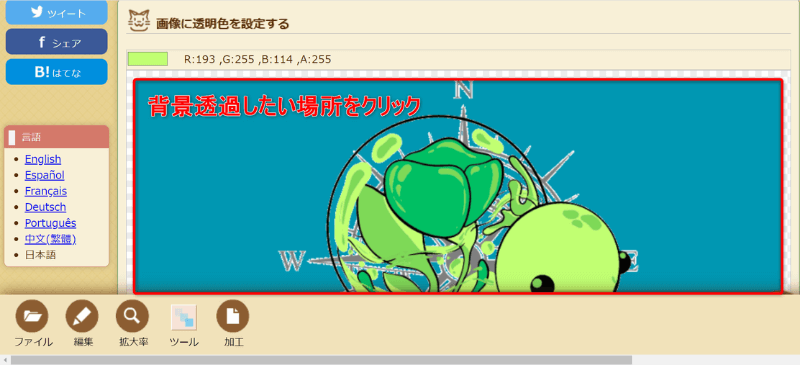
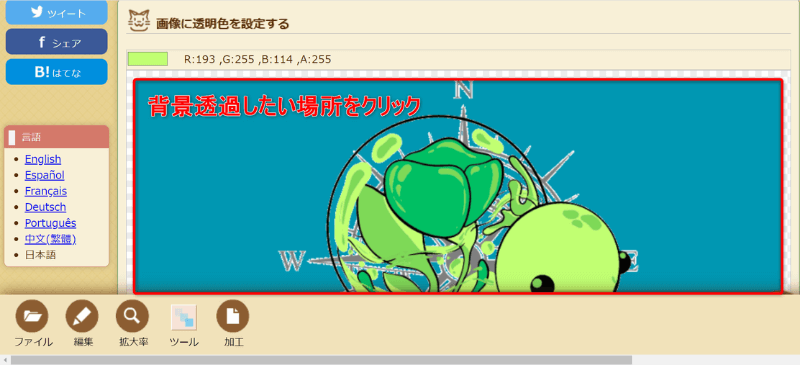
ファイル⇒保存の順にクリックする
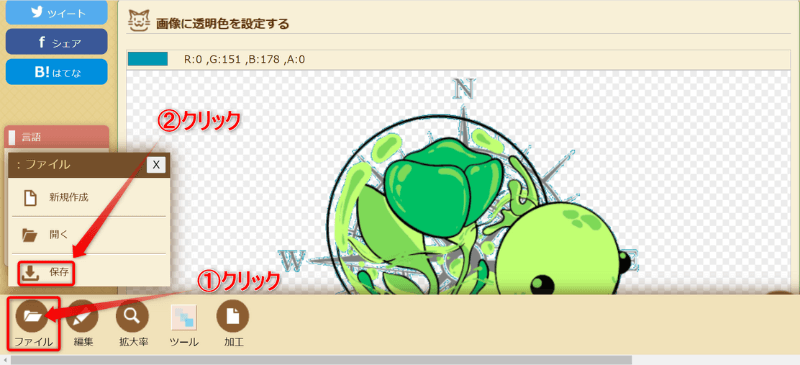
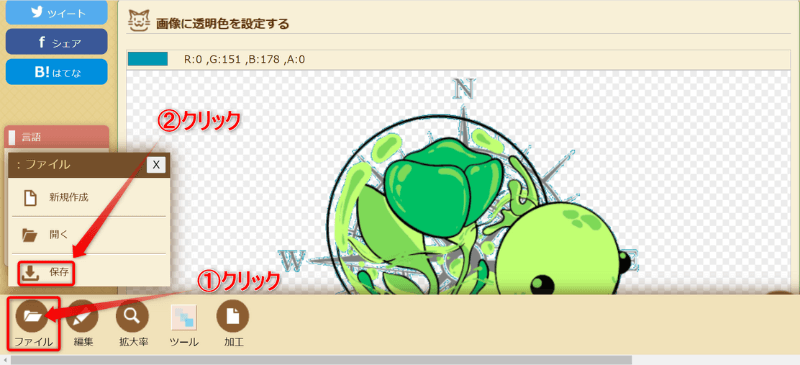
これで背景透過した画像の出来上がり!
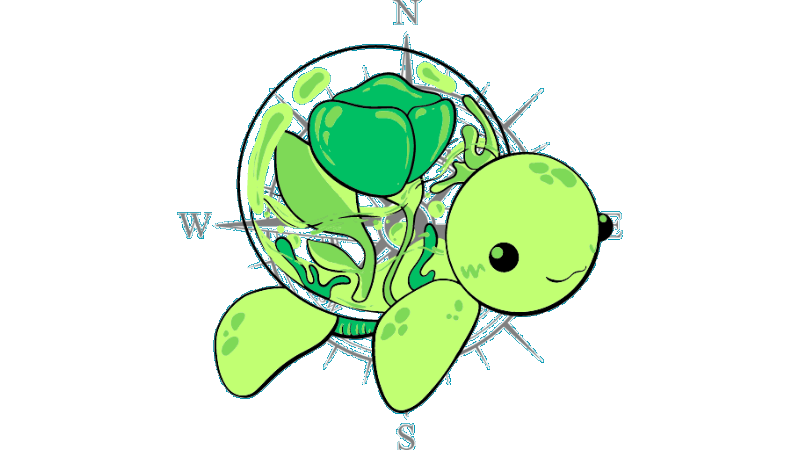
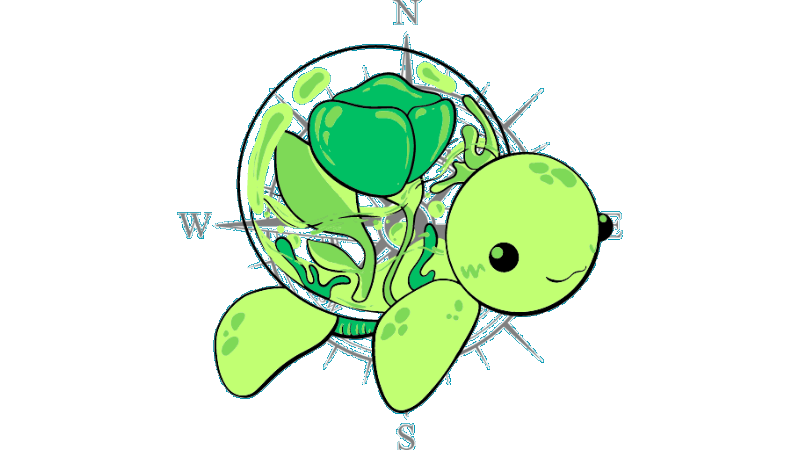
iPhoneのカメラロールに保存されている写真や画像を無料で背景透過する方法は、次の通りです。
「写真」アプリをタップする
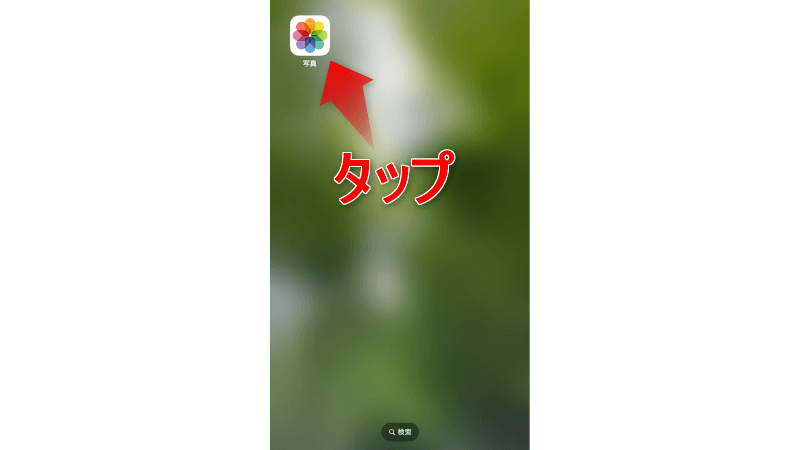
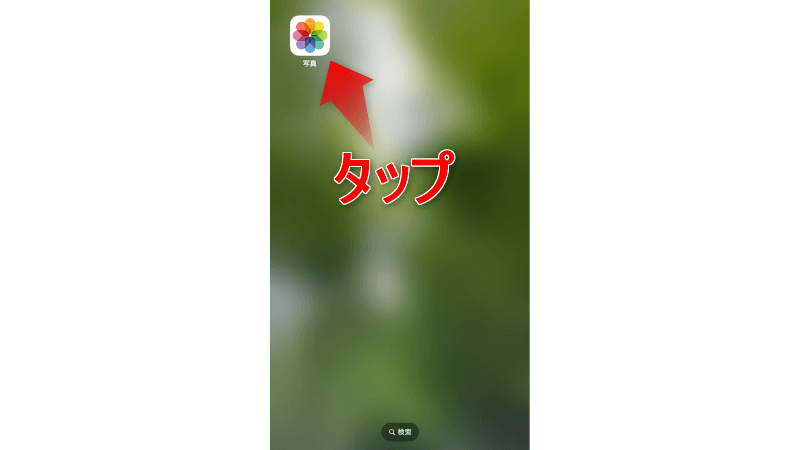
背景透過したい画像を選ぶ
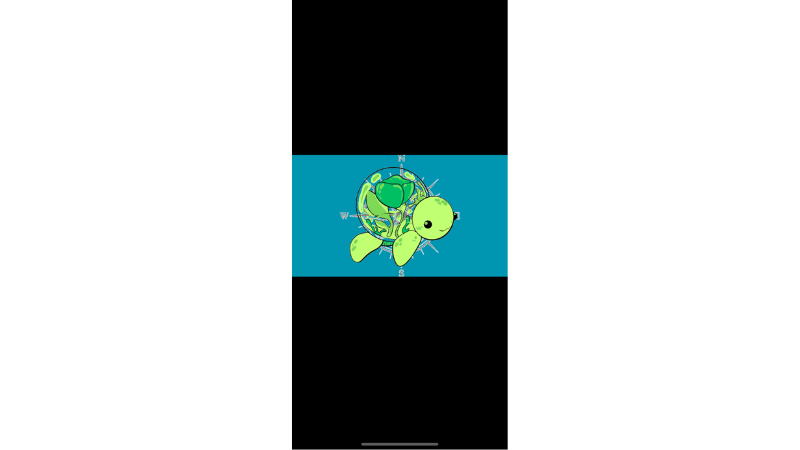
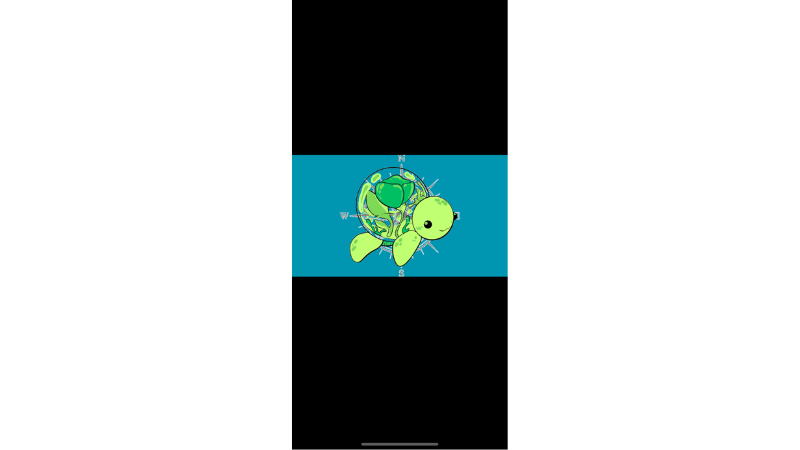
デザインを長押ししたまま、カメラロールに戻る
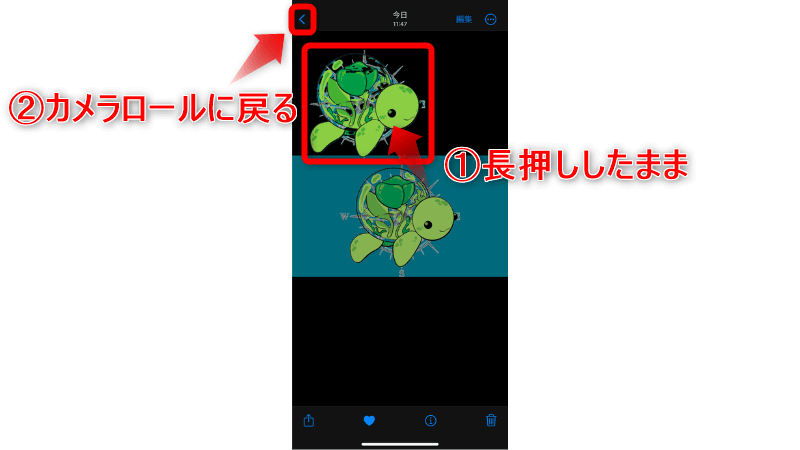
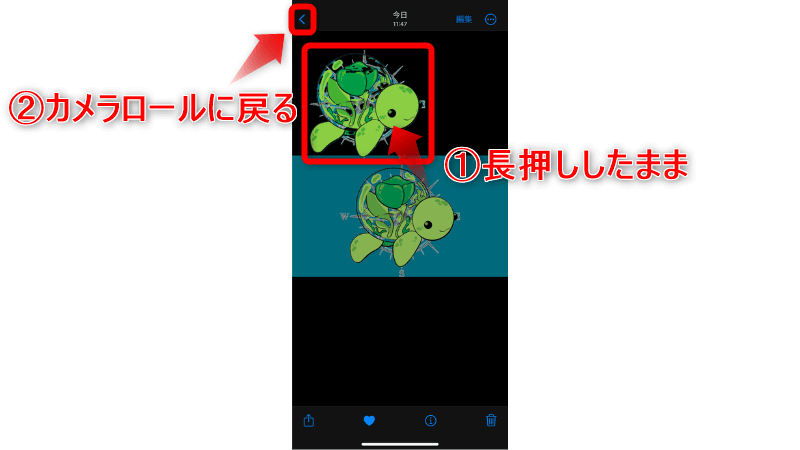
デザインから手を離す
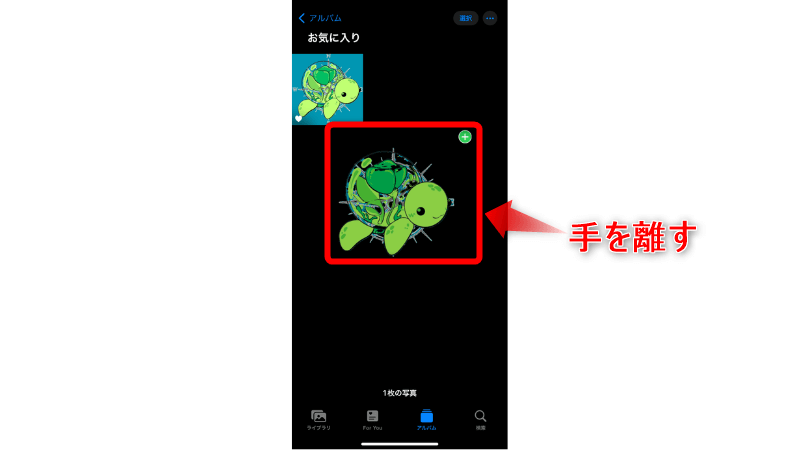
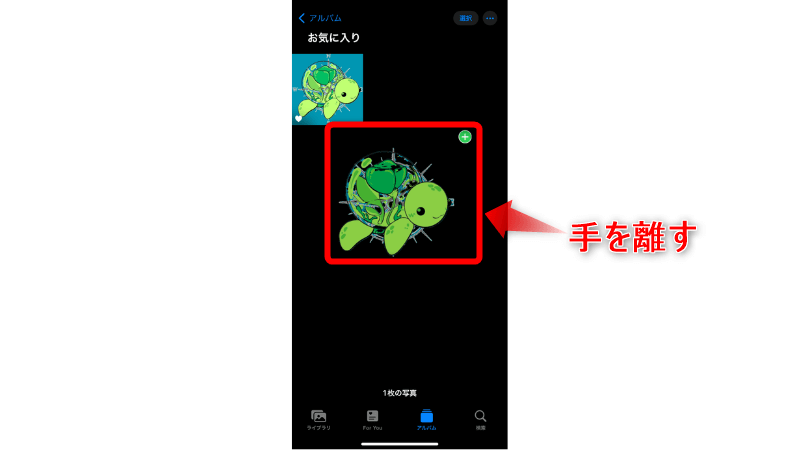
手から離したデザインがカメラロールに追加される
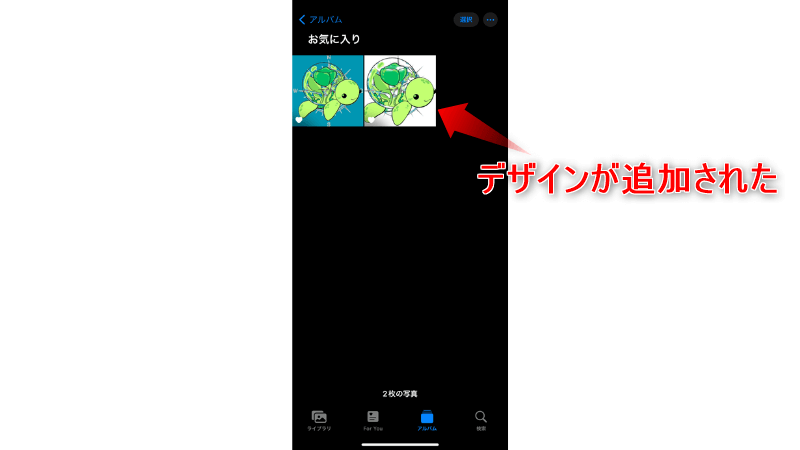
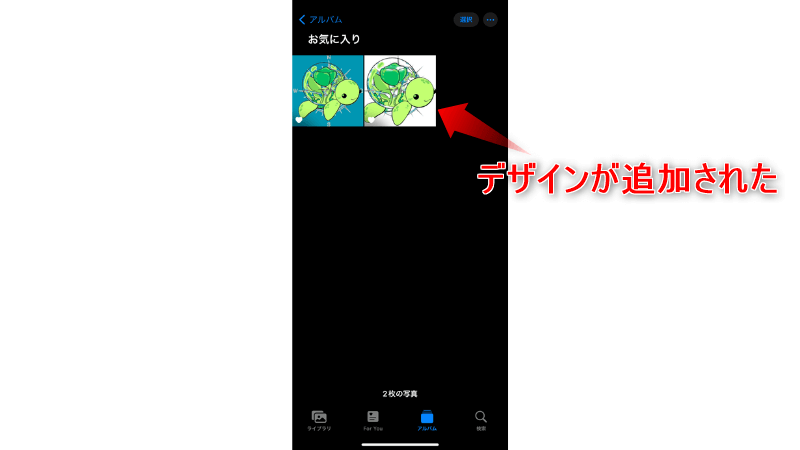
追加された画像をタップすると、背景透過されたデザインになってる!
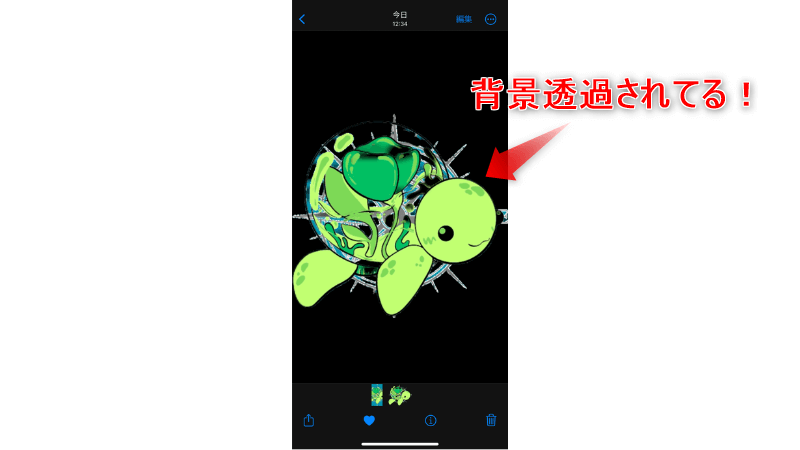
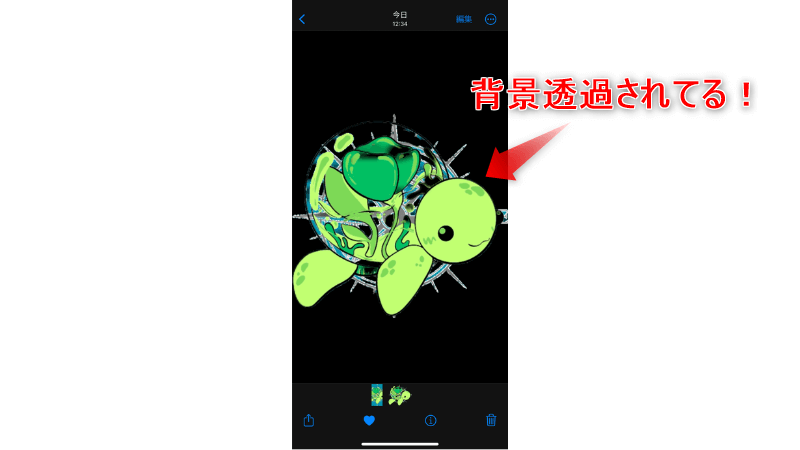
背景透過した写真や画像は、別の写真や画像の上から重ねたいときに使います。
Canvaサイトを開き、デザインを作成をクリックする
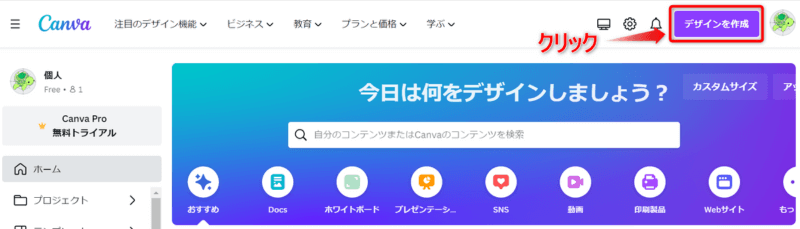
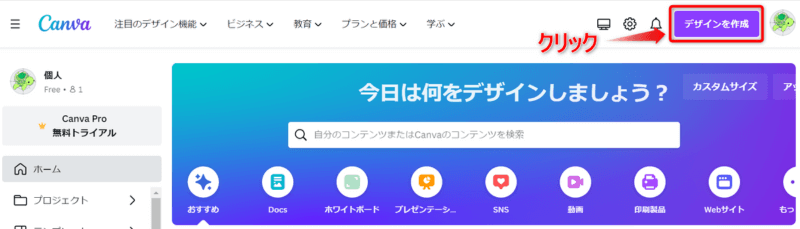
カスタマイズをクリックする
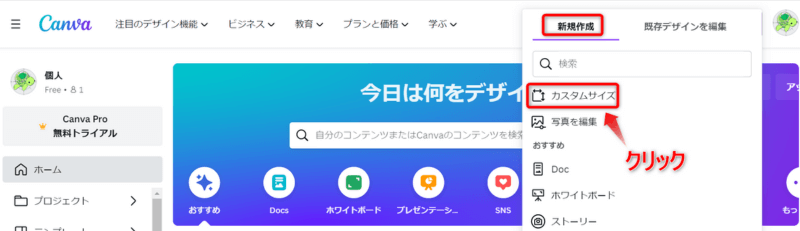
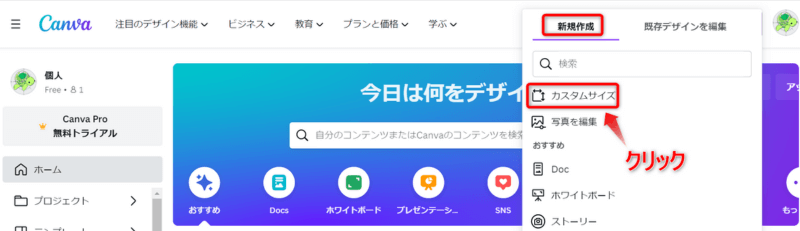
幅と高さを設定し、新しいデザインを作成をクリックする
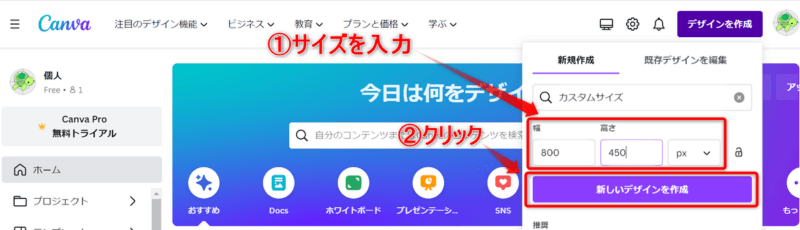
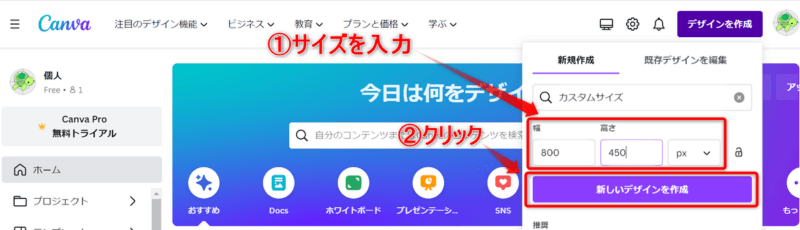
アップロードをクリックし、下敷きにする写真と背景透過した画像をアップロードする
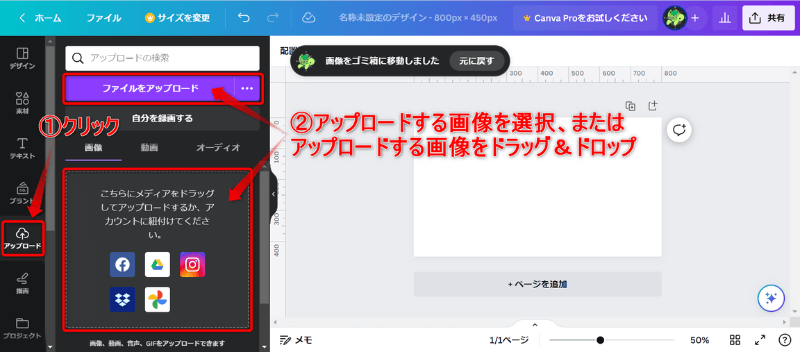
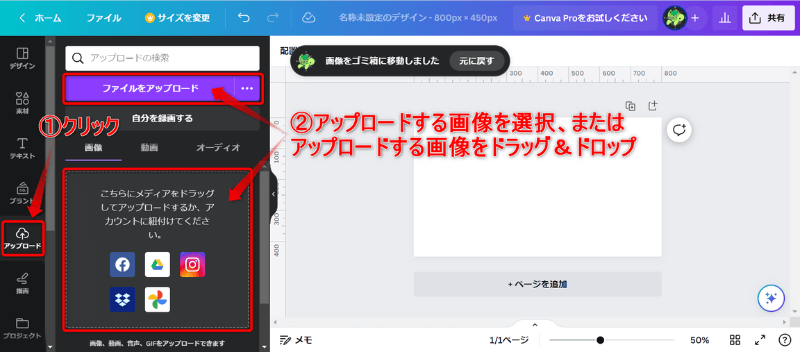
下敷きにする写真をページに配置する
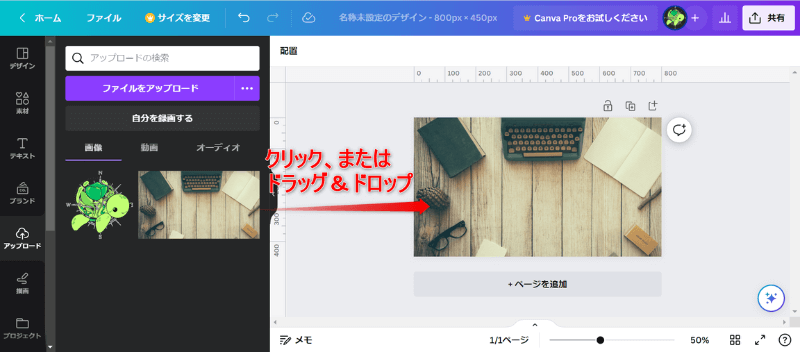
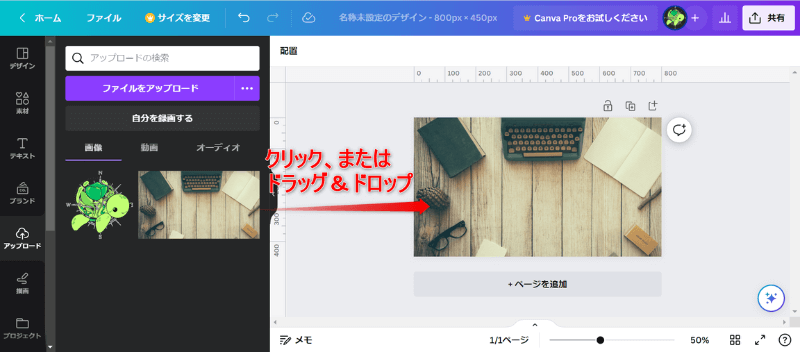
背景透過した画像をページに配置する
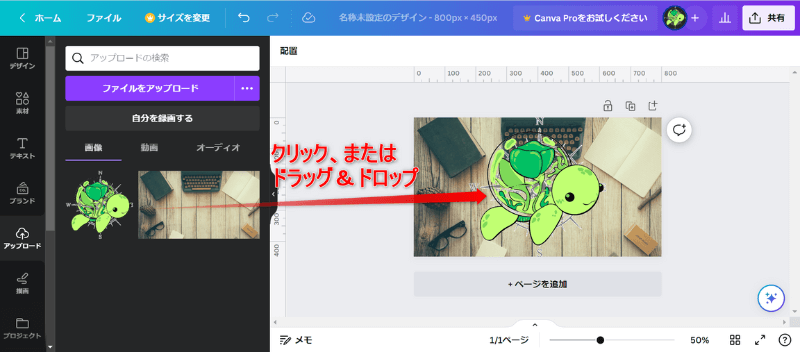
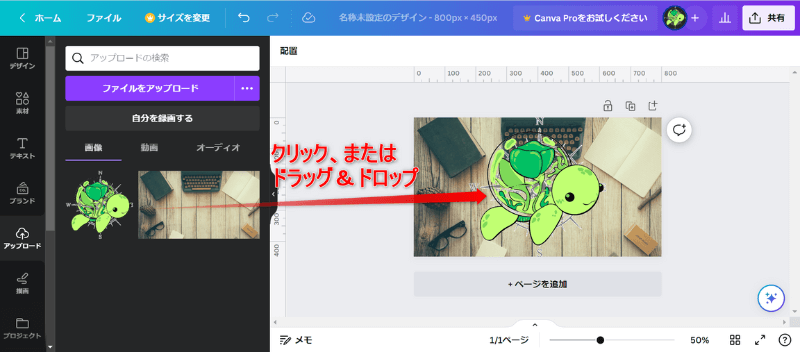
共有⇒ダウンロードの順にクリックする
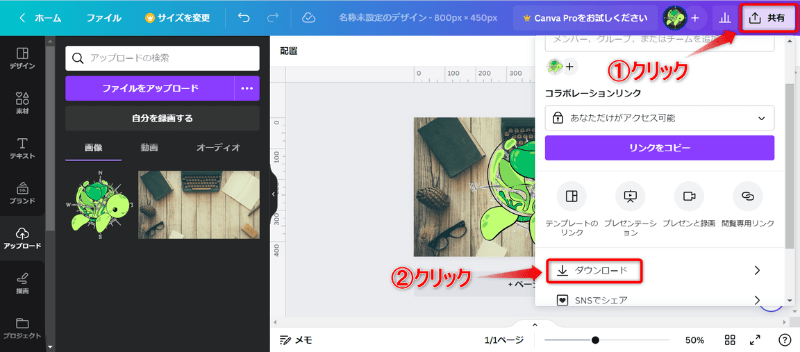
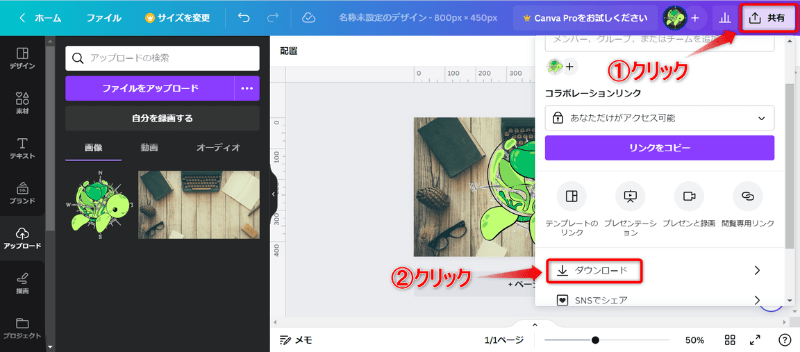
ダウンロードをクリックする
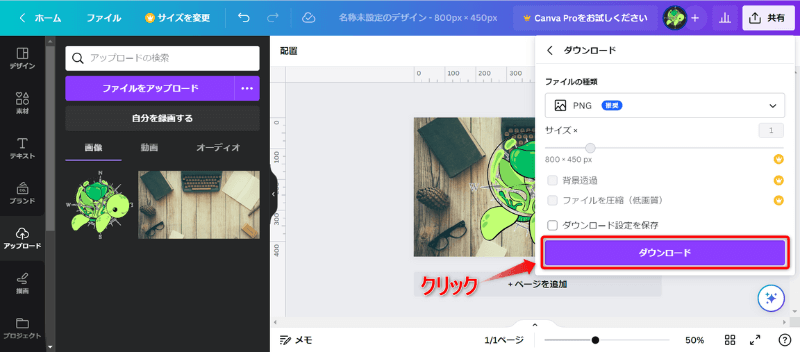
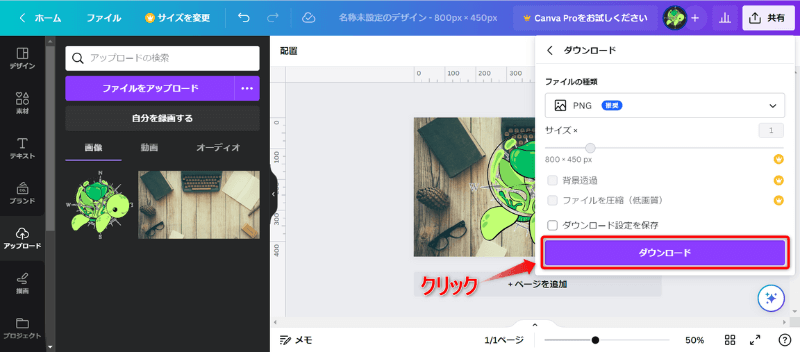
ダウンロードできない場合は、下の記事を参考にしてください。


これで写真の上に背景透過した画像を重ねられた!
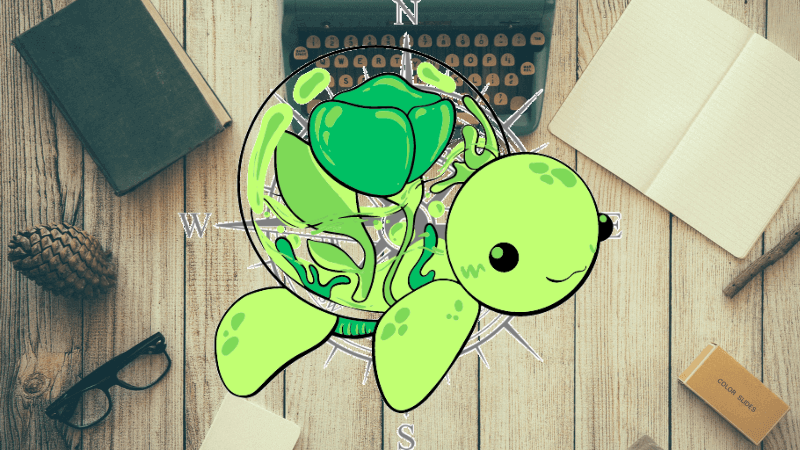
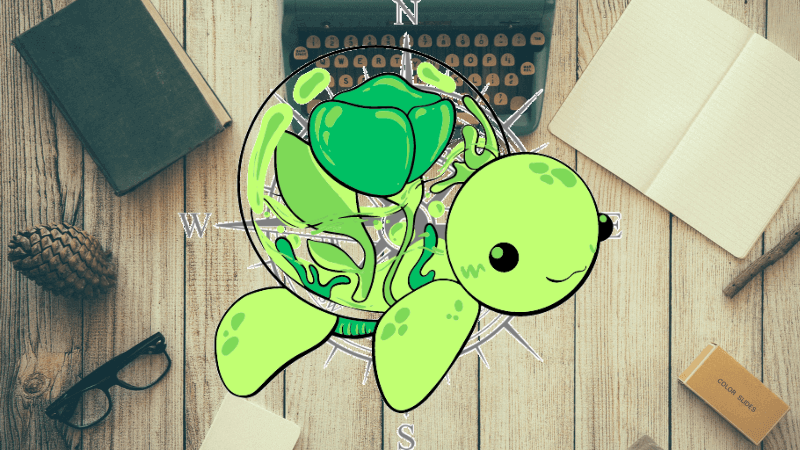
背景透過せずに写真の上から重ねた場合は、下の画像のようになります。
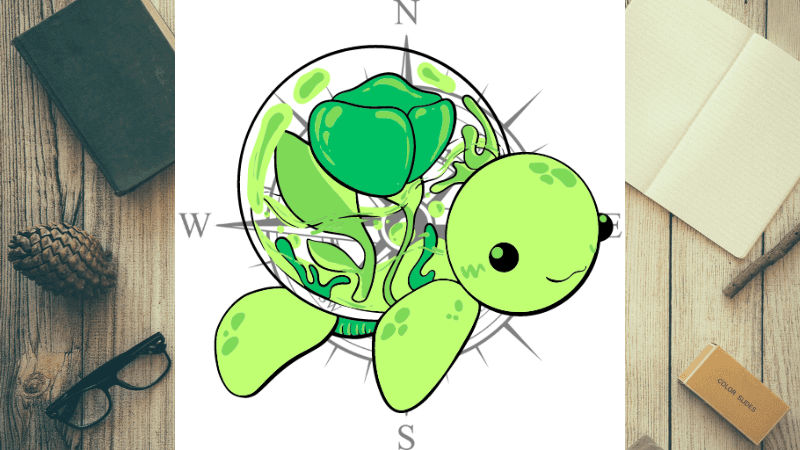
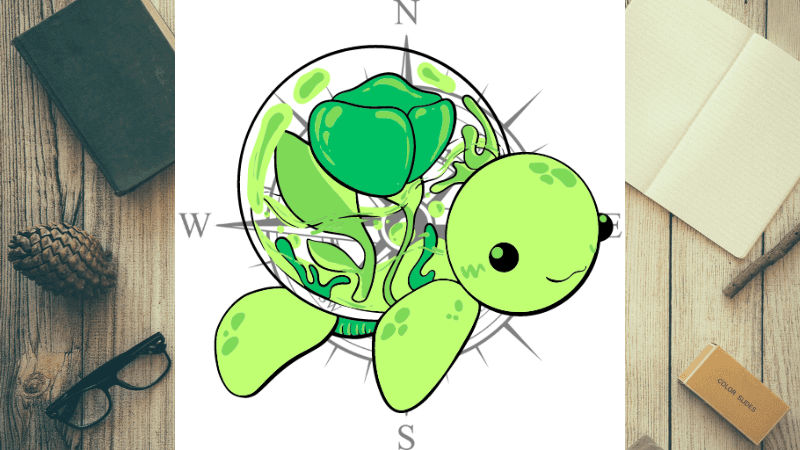
今回は、Canvaで作ったデザインを無料で背景透過する方法を紹介しました。
背景透過を使いたい場面は出てきます。
頻繁に背景透過を使わない人だとお金を払うのはもったいないですよね。
そんな時に無料で背景透過ができるやり方を知っていると、ブログにかけるお金も抑えられます。









ためになったという人は“コメント”してくれると嬉しいです!


この記事が気に入ったら
フォローしてね!
コメント
コメント一覧 (2件)
iPhoneのカメラロールで画像を取れるなんてびっくりしました。あろがとうございます。ブックマークに登録しました。
ゆーずさん、コメントありがとうございます。
お役に立てて光栄です。